Te decimos las distintas formas que puedes usar para pasar fotos al iPhone sin usar iTunes
Todos tenemos estas fotos que queremos llevar siempre encima, o aquellas que redescubrimos en periodos como la Navidad y por las que sentimos una extraña necesidad de tenerlas con nosotros. Sea cual sea el caso, podemos pasar fotos al iPhone y iPad sin usar iTunes. A continuación te hablamos sobre varios métodos disponibles.

Cuando queremos pasar fotos al iPhone siempre podemos utilizar métodos alternativos a iTunes, estos pueden pasar desde el uso de aplicaciones incluidas en iOS, el sistema operativo móvil de Apple, pasando por aplicaciones disponibles en la App Store, la tienda de aplicaciones de Apple para iPhone y iPad, y terminando por poder utilizar aplicaciones para ordenadores Mac que no sean iTunes.
AirDrop
En el caso de una imagen, un video o en suma poca transferencia, recuerda que tienes la posibilidad de usar AirDrop, una funcionalidad que tendemos a olvidar pero cuya finalidad es precisamente intercambiar archivos entre dispositivos Apple cercanos. Para poder usarlo solo tienes que tener activado el WiFi y el Bluetooth, además de tener iniciada la sesión con tu Apple ID.
Activarlo
- Desliza el dedo hacia arriba desde la parte inferior de la pantalla para mostrar el Centro de Control.
- Pulsa AirDrop.
- Escoge una de estas opciones:
- Desactivado: Desactiva AirDrop.
- Solo contactos: Solo tus contactos pueden ver el dispositivo.
- Todos: Todos los dispositivos iOS cercanos que usen AirDrop podrán ver tu dispositivo.
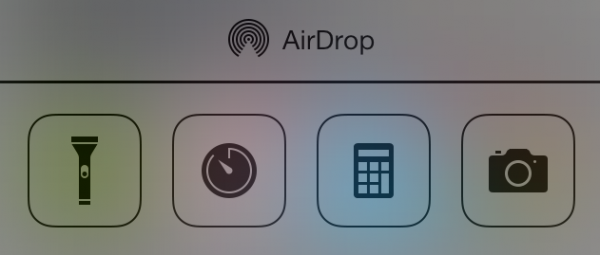
Compartir
- Selecciona en el contenido que desees compartir.
- Pulsa Compartir, recuerda que puedes seleccionar más de una imagen.
- Pulsa sobre el nombre de un usuario de AirDrop que se encuentre cerca o el dispositivo Apple. El otro usuario recibirá un aviso con una vista previa del contenido que deseas compartir, y podrá aceptarlo o rechazarlo.
Usar almacenamiento en la nube
La forma más sencilla es el uso de un servicio de almacenamiento en la nube, estos son conocidos por su facilidad de uso, entre los mejores podemos encontrar servicios como Dropbox, Copy y Google Drive. Es necesario tener la app instalada en el iPhone y, para mayor comodidad, podemos tener también la versión de escritorio de estos servicios, si bien no es imprescindible por que podemos usar las versiones web.
Mis recomendaciones personales son Dropbox y Copy, manteniendo en cada servicio un tipo diferente de archivo, por ejemplo fotos en Dropbox y documentos en Copy, así aprovechamos al máximo las versiones gratuitas de ambos.
[appext 327630330]
[appext 546789632]
Para transferir fotos al iPhone solo tendremos que ponerlas en la carpeta (en caso de instalar la versión escritorio) o la web de nuestra nube. Dependiendo de la cantidad de imágenes y la velocidad de conexión la carga puede tardar de unos segundos a unas horas.
Una vez en la nube podremos acceder a ellas desde la app del iPhone, que nos permite no solo verlas sino navegar entre ellas a pantalla completa, en el caso de querer tener acceso a ellas cuando no tengas cobertura tendrás que clicar sobre el icono de puntos de la esquina superior derecha de cada foto y guardarla como Favorita para poder verla fuera de línea.
En caso de que quieras descargar las fotos a tu iPhone y verlas en la aplicación Fotos, tendrás que pulsar el icono Compartir en la esquina superior derecha y luego Guardar imagen.
En ambos casos este proceso se realiza para cada imagen.
Con software de terceros
Otra forma de poder pasar fotos al iPhone sin tener que utilizar iTunes es con aplicaciones desarrolladas por terceros.
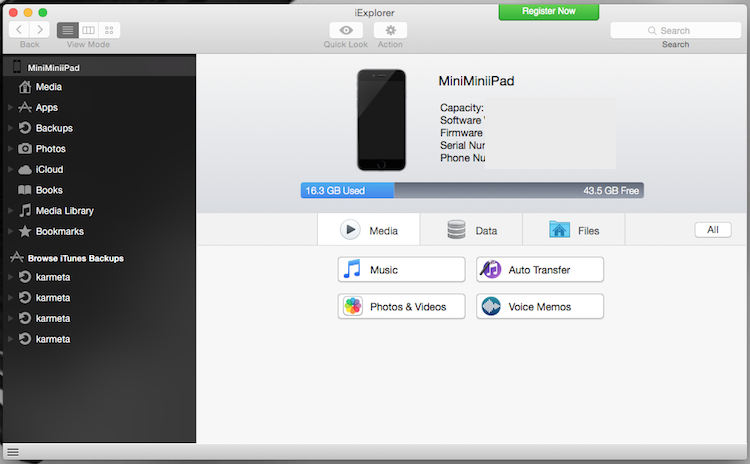
Una de estas opciones es la de usar un software como iExplorer, que permite ver el sistema de archivos del iPhone y agregar archivos, este programa no es gratuito, puedes evaluar una versión muy limitada, pero su coste es de 29,48 €. También será necesaria la instalación de la app en el iPhone.
[appext 307733225]
El funcionamiento de la aplicación de escritorio funciona como un sistema de archivos corriente, puedes ver todo lo que hay en el iPhone, incluso dentro de los programas y dentro de la carpeta Documentos de iExplorer dónde debemos colocar el contenido que quieres pasar al terminal. No permite pasar directamente a las carpetas de sistema, solo a las de iExplorer.
¿Vosotros qué formas o métodos para pasar fotos al iPhone sin usar iTunes preferís?
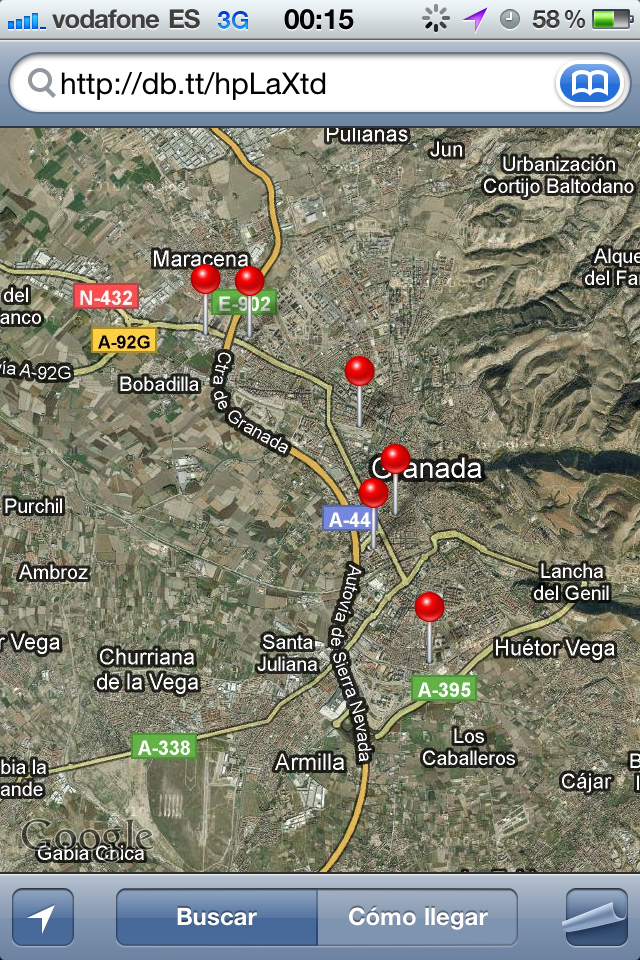

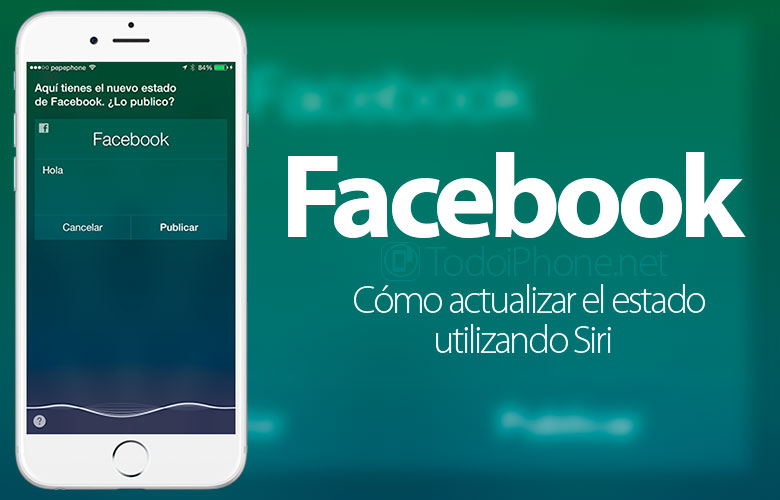
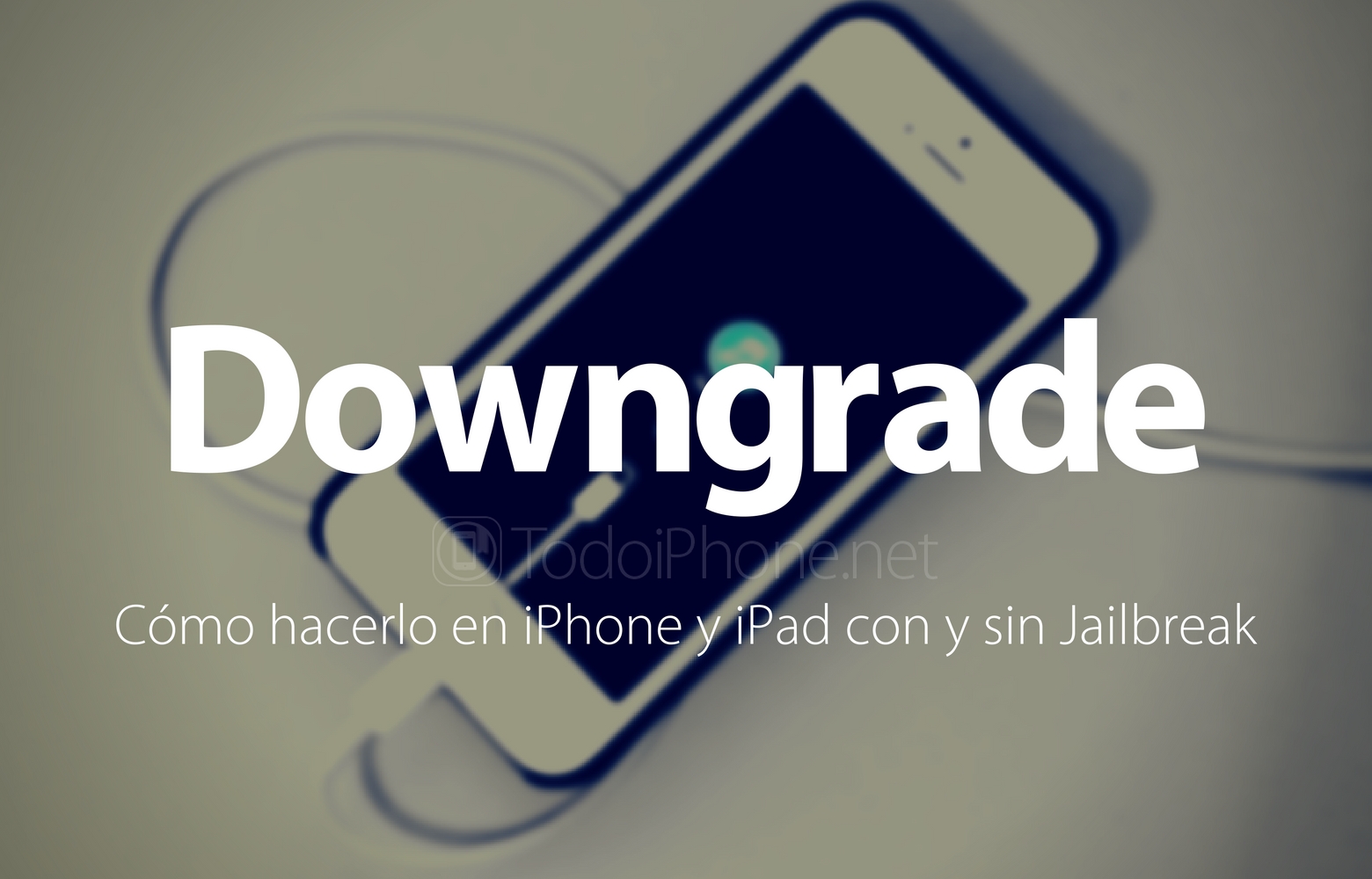

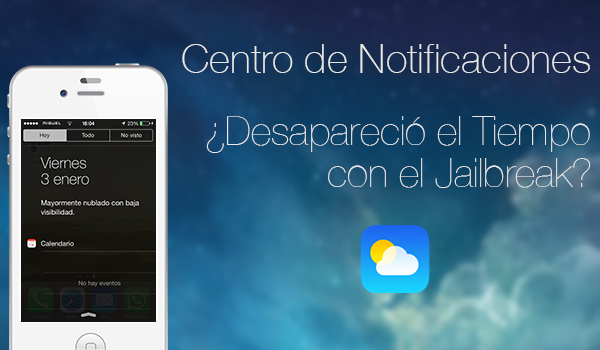
Les falto one drive ! Además hace respaldos del álbum fotográfico muy fácil 😉
Dos métodos para transferir fotos del iPhone a Windows 10
Lo que yo siempre uso es Gestor de Móviles de Apowersoft. Bastante fácil para pasar datos como fotos, videos o música entre PC y iPhone.
parece muy triste que tengas que usar un programa para pasar fotos de un sitio a otro. que lo puedas hacer sin el del ipad a pc y no al revés.
Es penoso
Lo que es penoso es que los Android se cuelgan cada 20 minutos, eso si que es penoso.
Como duele la verdad!!, y a lo que dice tu comentario, no se ni que movil android habrás usado ni que version para llegar a esa conclusión, pero hace años que el sistema operativo es estable, y no tienes estas restricciones absurdas de ios
Una vergüenza que Apple nos putee de esta manera, tengo un Samsung movil empresa y nada más fácil que conectar y copia pega, con el Pc, los de Apple tendrían mucho que aprender , al final todo se resume en paganini y si no puteini , que les den a los de Apple por don de cargan los camiones, en cuanto pueda huyo de esta marca de abducidos para siempre
Hola compis! Existe una app en tu propio MAC que se llama fotos. La activas y te descargas fotos y videos de tu cámara del dispositivo. Sin ninguna restricción, fácil y suelto.
Aquí lo explica con detalle!
un saludo.